
ubuntu 20.04 系统备份恢复
时间:2023-06-02 来源:网络 人气:
一份好的系统备份可以为我们的电脑带来更多的安全保障,而在ubuntu20.04系统上,如何进行备份和恢复呢?本篇文章将为您详细介绍ubuntu20.04系统备份恢复的方法和步骤,从零开始为您打造一份完整可靠的系统备份。
第一部分:备份前准备工作
在进行系统备份之前,我们需要先进行一些准备工作。首先,我们需要确认自己系统上已经安装了哪些软件包,并将这些软件包记录下来。这样,在恢复系统时就能够快速地恢复这些软件包。其次,我们需要将自己的个人文件、文档、图片等重要数据备份到外部储存设备中。最后,确保备份设备的空间足够大,以便于存储所有需要备份的数据。
第二部分:使用系统自带工具进行备份
ubuntu20.04系统自带了一个名为“备份(DéjàDup)”的工具,可以方便地进行系统备份。在Dash中搜索“备份”并打开该应用程序后,我们可以通过设置来选择要备份的内容(文件、文件夹等),以及备份的存储位置和备份频率等。备份完成后,我们可以将备份文件复制到外部设备中,以便于在系统出现问题时进行恢复。
第三部分:使用命令行工具进行备份
如果您更喜欢使用命令行工具来进行系统备份,则可以使用tar命令来打包需要备份的文件和文件夹,并将其压缩成tar包。例如,我们可以使用以下命令来备份home目录:
sudotar-cvpzfbackup.tar.gz/home
其中,“-c”表示创建一个新的归档文件,“-v”表示在终端显示详细信息,“-p”表示保留所有权限信息,“-z”表示将归档文件压缩为gzip格式,“-f”表示指定归档文件名。备份完成后,我们可以将tar包复制到外部设备中进行储存。
第四部分:恢复系统
在恢复系统时,我们可以先尝试使用“备份(DéjàDup)”工具来进行恢复。打开该应用程序并选择要恢复的备份文件后,我们可以选择要恢复的内容(文件、文件夹等),以及恢复的位置和恢复方式等。如果无法通过该工具进行恢复,则可以使用命令行工具来进行恢复。例如,我们可以使用以下命令来解压缩备份文件:
sudotar-xvpzfbackup.tar.gz-C/restore/location
其中,“-x”表示解压缩归档文件,“-v”表示在终端显示详细信息,“-p”表示保留所有权限信息,“-z”表示归档文件为gzip格式,“-f”表示指定归档文件名,“-C”表示将解压后的文件放置到指定位置。恢复完成后,我们可以重新启动系统并检查是否恢复成功。
总结
通过本文介绍的方法和步骤,我们可以轻松地进行ubuntu20.04系统的备份和恢复,避免因系统故障而导致的数据丢失。无论您是使用图形界面工具还是命令行工具,都能够轻松地进行备份和恢复操作。希望本文能够对您有所帮助!
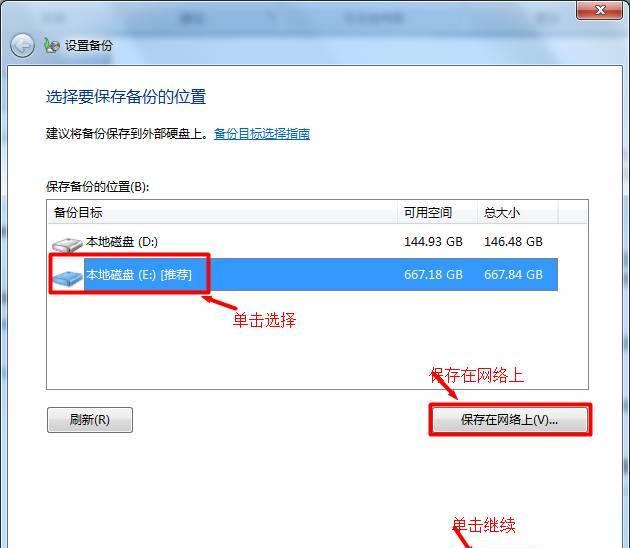
whatsapp官网版下载:https://cjge-manuscriptcentral.com/software/3773.html
相关推荐
教程资讯
教程资讯排行

系统教程
-
标签arclist报错:指定属性 typeid 的栏目ID不存在。












